ps曲线工具快捷键 ps色阶快捷键
![]() admin2023-04-07【电脑技术】浏览:209
admin2023-04-07【电脑技术】浏览:209

没有开头铺垫,少废话,直接进入正文:众所周知,很多看到PS那一排排那密密麻麻的按钮就晕了甚至开始打起了退堂鼓。

如果高光拉的过于高,则亮部可能过曝。
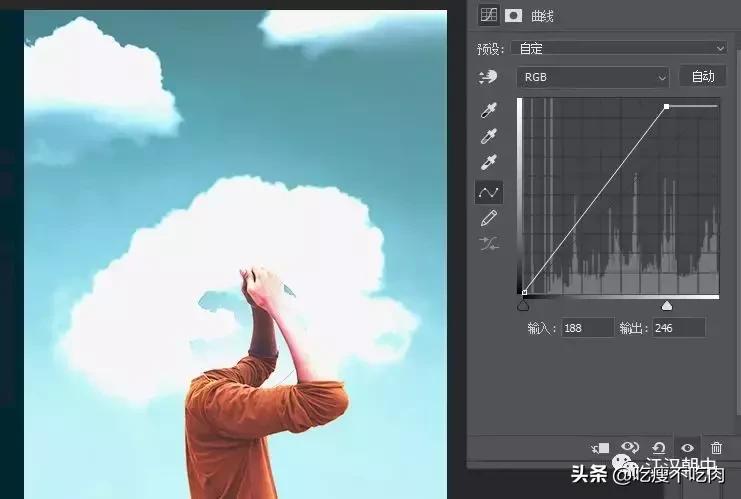
好的,知道了曲线的阴影暗部和中间调的区间了
此时我们把RGB切换成红绿蓝中的其中一种拉他们的高光,阴影,中间调会有什么效果呢?
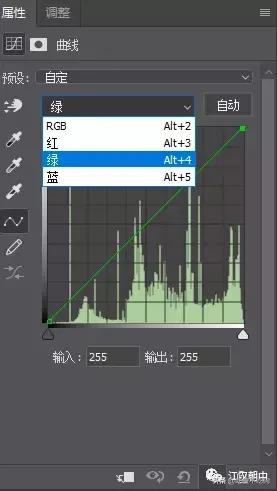
刚刚我们开头学的色彩互补色此时就用上派场了,我们回忆下红色的互补色是青色,绿色互补色是洋红,蓝色互补色是黄色
由此可以知道我们如果在红色曲线通道模式下:
往上拉曲线:无论是暗部亮部都是加红色
往下拉曲线:无论是暗部亮部都是加青色
在绿色通道曲线下:
往上拉曲线:无论是暗部亮部都是加绿色
往下拉曲线:无论暗部亮部都是加洋红
在蓝色曲线通道下:
往上拉曲线:无论是暗部亮部都是加蓝色
往下拉曲线:无论暗部亮部都是加黄色
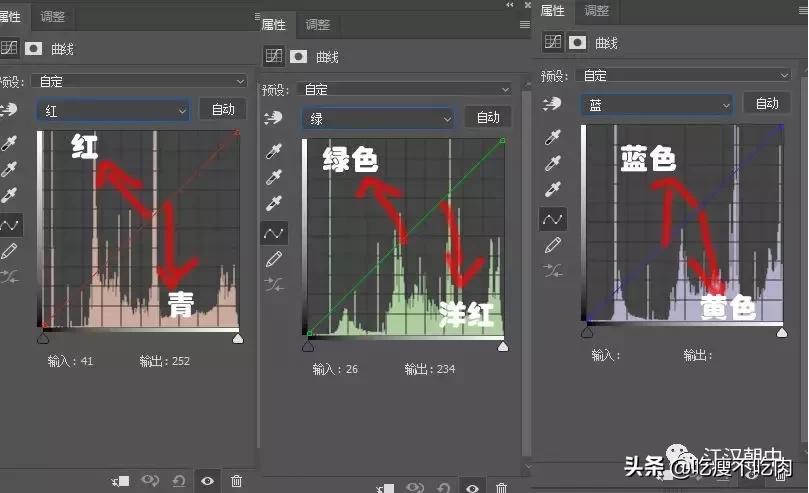
好的看了这个曲线图,我们实操以下。
如果我们想把图片的暗部或者整个图片偏红色调子,我们曲线应该在什么通道,应该怎么拉呢?

曲线红通道下提高曲线:增加红色
如果我们想把图片去雾蒙蒙的感觉,同时把天空变成青色的,应该怎么调呢

曲线红通道下,拉低曲线:增加青色
那么如果我们想把人物的衣服弄红一点,同时把天空变成蓝色,应该如何做呢?
首先我们分析图片,衣服增加红色,就提高红通道曲线的暗部
增加天空蓝色,就提高蓝通道曲线的亮部,同时降低红通道的中间调,OK就搞定了。
是不是调色照片很简单?
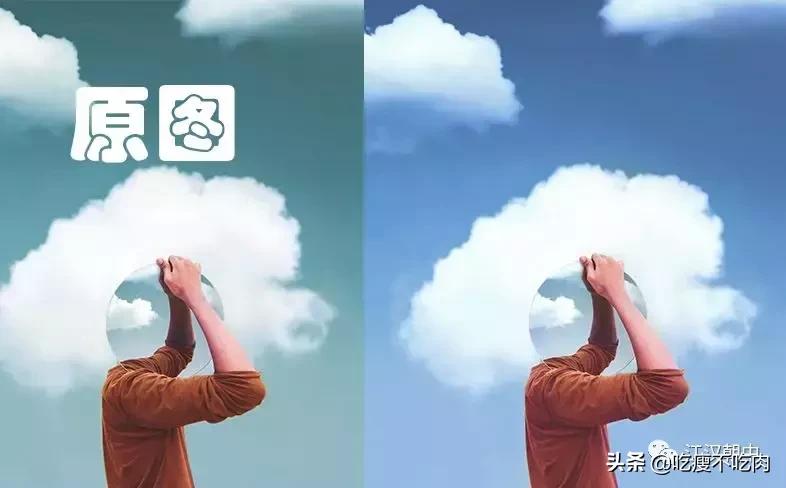
那么那么最后最后,我这图弄成这样了,最后我发现这手好像太红了。跟衣服一样红了,我想降低手臂的红色,而不影响到其他的,应该怎么做呢?
分析:人物手臂偏红,是因为红色过多,而人的肤色是红色和黄色组成,因此我们需要降低红色,添加一点黄色就可以平衡了。
很简单,因此我们首先用锁套工具,快捷键L,圈选出手臂
然后羽化0.5个像素,羽化快捷键shift F6,然后用曲线的红通道,中间调拉低(降红色),蓝通道中间调拉低(加黄色,因为蓝色的互补色是黄色)
OK搞定。
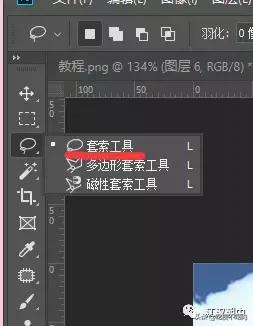

感谢观看,图文教程by:@吃瘦不吃肉,微博:@吃瘦不吃肉
相关文章
- Word怎么批量将指定文字替换为图片 word文档怎么批量替换图片
- 学会这些短视频运营技巧,视频流量蹭蹭蹭
- 优化C4D和3Dmax渲染:提速动画的关键技巧和策略
- Office2019怎么在线安装插件 office2019在线安装包
- 华为打印机pixlab b5如何电脑打印 华为pixlab x1支持彩色打印吗
- Win11内置远程桌面连接:6种方法打开,轻松远程操控电脑
- 解析无因CPU占用率飙升:小哥与大家探索4种可能
- 轻松找寻Win11电脑便签工具:实用小技巧
- PPT怎么画制手提包图标 怎样在ppt上做图标
- Word2016怎么旋转图片 word图片旋转怎么弄
- 腾讯会议共享屏幕播放视频没声音解决方法 腾讯会议共享屏幕播放视频没有声音怎么办

热评文章
企业微信分屏老师能看到吗 企业微信切屏老师能看见吗
excel如何批量输入求和公式 excel批量输入求
罗技驱动win7能用吗 罗技鼠标支持win7系统吗
打印机驱动卸载干净教程 打印机驱动怎样卸载干净
显卡驱动更新小技巧,让你的电脑运行更稳定
手机系统声音不起眼,但很重要 手机系统声音有的,但